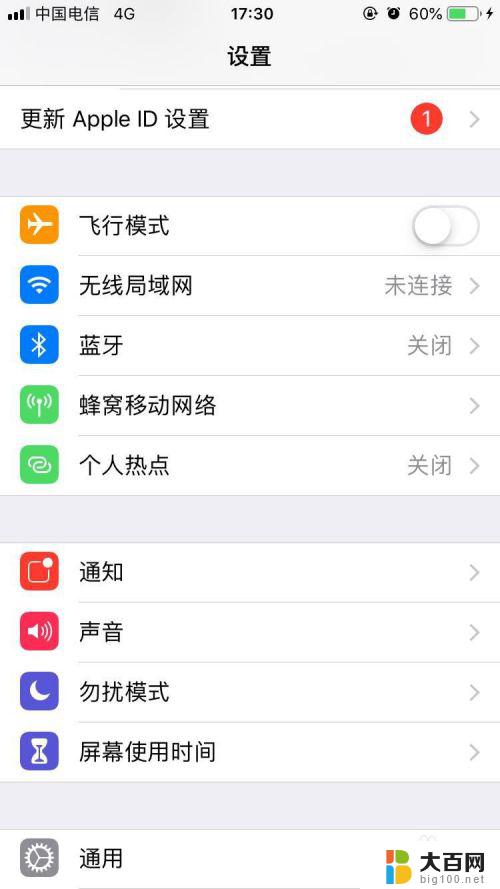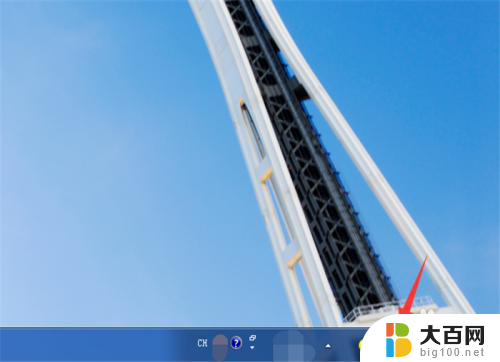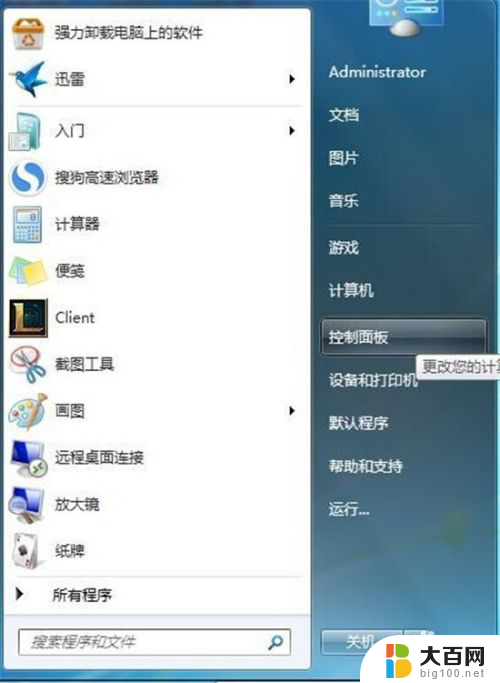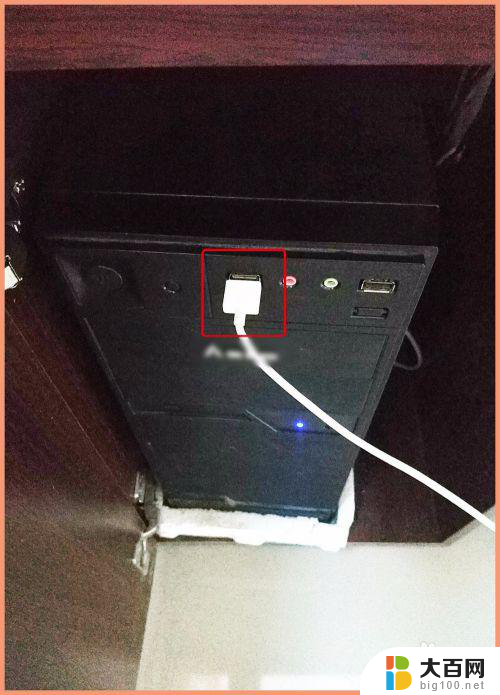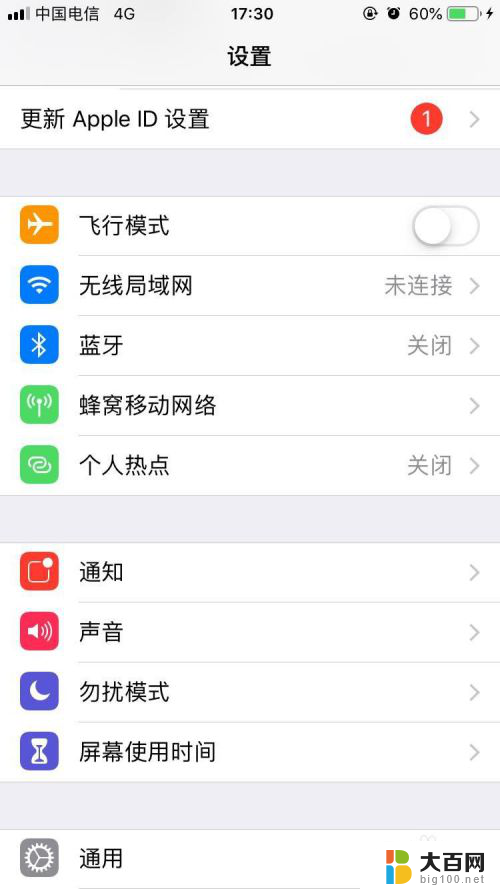笔记本无线网络共享给台式机 笔记本共享无线网络给台式机连接步骤
在现代科技高速发展的时代,无线网络已经成为人们生活中不可或缺的一部分,为了满足多设备同时上网的需求,许多人选择将笔记本的无线网络共享给台式机,以便实现更多设备的互联互通。对于一些不太熟悉电脑技术的人来说,将笔记本共享无线网络给台式机的连接步骤可能会显得有些复杂。本文将为大家详细介绍笔记本共享无线网络给台式机的连接步骤,帮助大家轻松实现多设备的网络共享。无论是办公还是娱乐,都能畅快上网。
步骤如下:
1. 在笔记本上按Win+R运行窗口输入”regedit”, 打开HKEY_LOCAL_MACHINE\SOFTWARE\Policies\Microsoft\Windows\Network、NC_ShowSharedAccessUI。更改注册表参数如下图;
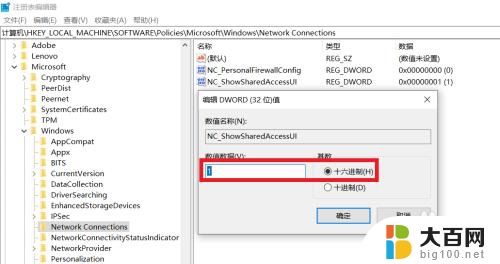
2.1. 打开笔记本无线网卡属性—共享,勾选下图两个选项,并将网络连接选择为以太网;
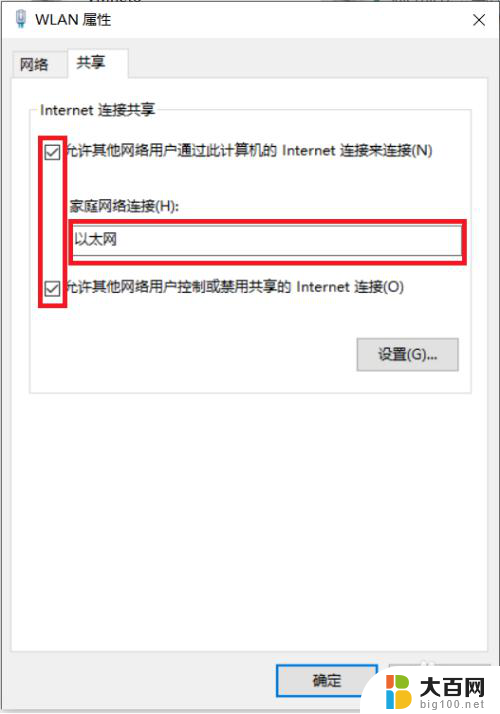
3此时如果有线网卡设置的是自动获取IP就会自动改为192.168.137.1,如果没有改变自行添加即可。将无线网卡的默认网关地址和DNS服务器地址填入有线网卡地址中;
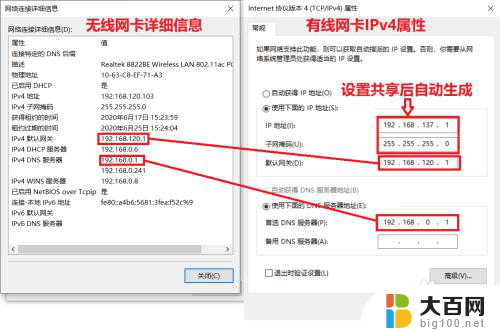
4.将台式机和笔记本用网线连接起来,同时台式机的网卡设置成自动获取IP即可联网。
以上就是将笔记本的无线网络共享给台式机的全部内容,如果还有不清楚的用户,可以参考小编的步骤进行操作,希望对大家有所帮助。